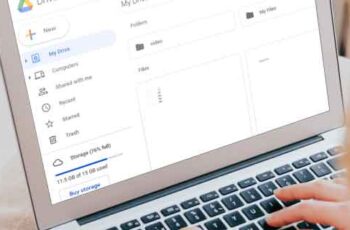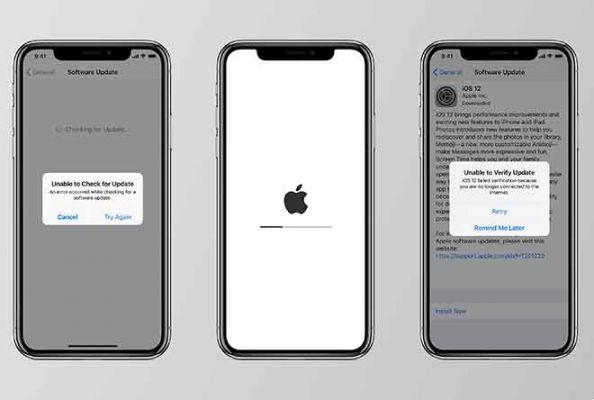
L'iOS 14 d'Apple comprend un écran d'accueil repensé, une toute nouvelle bibliothèque d'applications, des widgets avancés, une interface utilisateur Siri compacte, etc. Ensemble, ils ont donné un nouveau lifting cosmétique et une sensation futuriste à votre iPhone. Cependant, votre expérience de mise à jour pourrait être un cauchemar si vous ne recevez aucune mise à jour ou si vous continuez à recevoir une erreur lors de l'installation d'iOS 14 sur iPhone. L'échec de l'installation de la mise à jour iOS 14 peut perturber votre expérience globale. Voici un certain nombre de solutions pour résoudre ce problème, afin que vous puissiez installer iOS 14 et profiter des nouvelles fonctionnalités. Dans cet article, nous parlerons de toutes les méthodes que vous pouvez utiliser lorsqu'il est impossible de mettre à jour iOS 14 sur iPhone.
1. Vérifier la compatibilité de l'appareil
Apple est connu pour fournir certains des meilleurs supports logiciels pour ses appareils. L'iPhone ne fait pas exception ici. La mise à jour iOS 14 est disponible pour tous les appareils exécutant iOS 13. Cela signifie iPhone SE, iPhone 6s et versions ultérieures. Si vous avez un appareil plus ancien que l'iPhone 6s, la mise à jour iOS 14 ne sera pas disponible pour votre iPhone.
- Comment télécharger iOS 14 sur iPhone, guide simple
2. Assurez-vous que la charge de la batterie est de 50 %
Pour un processus d'installation réussi, Apple recommande de démarrer le processus de téléchargement avec une charge de batterie supérieure à 50 %. Si la batterie de votre iPhone est faible, votre appareil ne démarrera pas le processus de téléchargement. Gardez votre iPhone en charge pendant le téléchargement et le processus d'installation devrait commencer.
- Comment installer iOS 14 bêta sur iPhone et iPad
3. Utilisez une connexion Wi-Fi stable
Les mises à jour majeures d'iOS sont énormes. Tenter de les télécharger sur le réseau de données peut être coûteux. C'est pourquoi une connexion Wi-Fi haut débit est recommandée et utile pour une installation correcte. Si vous utilisez un VPN, cela peut ralentir l'authentification de la demande de mise à jour et le processus de téléchargement. Nous vous recommandons donc de le désactiver, sauf si vous aimez le téléchargement lent.
- Comment configurer un VPN sur iPhone ?
4. Réessayez
Vous l'avez probablement déjà essayé plusieurs fois. Lorsque la fenêtre contextuelle d'erreur apparaît, deux options vous seront demandées : Fermer et Paramètres. Appuyez sur le bouton de fermeture pour quitter le message d'erreur, attendez quelques minutes, puis réinstallez iOS 14 depuis Paramètres> Général> Mise à jour logicielle.
5. Assurez-vous qu'il y a suffisamment d'espace de stockage pour télécharger iOS 14
L'espace de stockage requis pour l'installation dépend du modèle d'iPhone. Par exemple, sur l'iPhone 6s, il faut au moins 3,13 Go. Alors libérez de l'espace de stockage si vous voyez un message d'archivage sur l'écran de mise à jour.
Ouvrez l'application Paramètres sur l'iPhone et accédez à Stockage. Ici, vous verrez une analyse détaillée de l'espace de stockage sur l'iPhone. Supprimez les fichiers, photos et vidéos non pertinents de votre appareil. Libérez au moins 5 Go d'espace de stockage sur votre iPhone.
6. Mettez à jour vers iOS 14 à l'aide de votre PC
Si aucune des solutions ci-dessus ne fonctionne pour vous, envisagez de mettre à jour iOS 14 via iTunes ou le Finder sur votre ordinateur. Pour cela, connectez votre appareil à votre ordinateur, lancez iTunes, puis cliquez sur le bouton Mettre à jour depuis l'onglet Résumé. Cela suppose que vous utilisez Windows 10 pour mettre à jour votre iPhone. Sur Mac, vous devrez utiliser le Finder.
7. Forcer à quitter l'application des paramètres
Sur iPhone avec Face ID, balayez vers le haut depuis le bas de l'écran et maintenez. Pendant ce temps, appuyez deux fois sur le bouton Accueil sur les iPhones dotés du bouton Accueil physique. Vous êtes maintenant dans l'App Switcher. Faites glisser l'onglet de l'application Paramètres vers le haut pour le fermer.
Après quelques secondes, ouvrez l'application Paramètres, appuyez sur Général> Mise à jour logicielle pour télécharger et installer la mise à jour iOS 14.
8. Redémarrez votre iPhone
Si la méthode ci-dessus n'a pas fonctionné, la solution suivante consiste à redémarrer l'iPhone. Cela implique d'éteindre l'appareil puis de le rallumer après une courte pause.
Utilisez les boutons de votre iPhone pour l'éteindre. Vous pouvez également ouvrir l'application Paramètres, appuyer sur Général, puis sur Éteindre. Faites maintenant glisser le curseur vers la droite pour éteindre l'iPhone. Appuyez et maintenez enfoncé le bouton d'alimentation et allumez l'appareil.
Allez maintenant dans l'application Paramètres et vérifiez si les nouveaux problèmes de mise à jour sont résolus ou non.
9. Installez manuellement la mise à jour iOS 14
C'est l'un des moyens efficaces de mener à bien le processus d'installation d'iOS 14 sur iPhone. Vous pouvez télécharger manuellement le fichier du micrologiciel iOS 14 IPSW pour votre appareil iOS et l'utiliser pour mettre à jour votre appareil. Cela résout généralement le problème car vous ne dépendez plus des serveurs Apple pour télécharger le fichier du micrologiciel.
Passage 1: téléchargez les fichiers iOS 14 IPSW pour votre iPhone à partir du site IPSW.me.
- Visitez IPSW.me
Passage 2: connectez votre iPhone à l'ordinateur et lancez iTunes. Sur macOS Catalina, vous trouverez votre iPhone sous Emplacements dans une nouvelle fenêtre du Finder.
Passage 3: allez dans l'onglet Résumé d'iTunes ou du Finder.
Étape 4 : faire Cliquez sur le bouton Restaurer l'iPhone tout en maintenant enfoncé le bouton Options sur un Mac et la touche Maj sur Windows.
Passage 5: parcourez et sélectionnez le fichier iOS 14 IPSW que vous avez téléchargé précédemment.
iTunes / Finder va maintenant commencer à installer iOS 14 sur votre appareil. Une fois le processus terminé, vous pouvez restaurer la sauvegarde pour récupérer toutes vos données et fichiers.
Profitez d'iOS 14 sur votre iPhone
iOS 14 regorge de fonctionnalités et offre une bonne couverture de sécurité pour plusieurs applications et iPhones. Nous vous recommandons donc d'essayer nos solutions pour résoudre les problèmes de mise à jour iOS 14 sur votre iPhone. Pendant que vous y êtes, faites-nous savoir quelle méthode a fonctionné pour vous dans la section des commentaires ci-dessous.
Pour aller plus loin:
- Comment mettre à jour votre Amazon Firestick
- Comment mettre à jour Safari sur Mac
- Comment mettre à jour l'iPhone sans iTunes
- Facebook ne fonctionne pas sur iPhone, 8 solutions
- 11 solutions pour corriger l'erreur d'activation d'iMessage sur iPhone ?